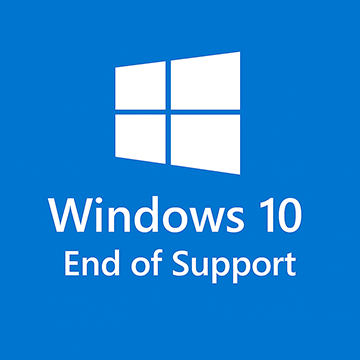Orbit-Fehlerbehebung
Von Zeit zu Zeit treten Probleme mit PCs und Laptops auf, die sich schlecht verhalten oder nicht wie vorgesehen funktionieren. Manche Probleme lassen sich schnell und einfach beheben, andere erfordern eine genauere Untersuchung, um die Ursache zu finden. Was auch immer Sie erleben, wir helfen Ihnen gerne weiter 😊. Schauen Sie sich unsere Seite zur Fehlerbehebung an, vielleicht hilft Ihnen ja etwas weiter. Sollte Ihr Problem nicht aufgeführt sein, kontaktieren Sie uns bitte. Wir werden unser Bestes tun, um Ihr Problem gemeinsam mit Ihnen zu lösen. hello@orbit365.nl
Der Computer lässt sich nicht einschalten? Blinken und piepen die System-LEDs, wenn Sie die Einschalttaste drücken?
Informationen zum Blink- oder Pieptoncode finden Sie in der Bedienungsanleitung Ihres Geräts.
Das Muster der Lichter zeigt an, wo das Problem liegt. – Die schnellste und einfachste Lösung besteht darin, den Systemspeicher neu einzusetzen. RAM kann während des Transports verschoben oder gelöst werden und muss möglicherweise neu installiert werden, damit Ihr System im Handumdrehen wieder einsatzbereit ist.
Müssen Sie Microsoft Windows 11 neu installieren?
Eine sehr hilfreiche Anleitung von Microsoft zum Erstellen Ihres eigenen Windows 11-Installationsmediums finden Sie hier: https://www.microsoft.com/en-gb/software-download/windows11
WLAN oder Bluetooth auf dem Laptop funktionieren nicht?
Im Flugmodus können Sie die gesamte drahtlose Kommunikation auf Ihrem PC schnell deaktivieren. Beispiele für drahtlose Kommunikation sind WLAN, Mobilfunk, Bluetooth, GPS und Near Field Communication (NFC). Um den Flugmodus ein- oder auszuschalten, wählen Sie das Netzwerksymbol in der Taskleiste und dann den Flugmodus.
Dell-Laptop meldet Akkuprobleme? Akku lädt nicht? System friert ein oder blockiert? Unerwartetes Herunterfahren oder Neustarten? Lautsprecher funktionieren nicht?
Führen Sie am besten Dell Diagnostics aus, um die Ursache des Problems zu finden.
1. Starten Sie Ihr Dell-System neu.
2. Wenn das Dell-Logo angezeigt wird, drücken Sie die Taste F12, um das einmalige Startmenü aufzurufen.
3. Wählen Sie mit den Pfeiltasten „Diagnose“ aus und drücken Sie die Eingabetaste auf der Tastatur.
4. Folgen Sie den Anweisungen auf dem Bildschirm und reagieren Sie entsprechend, um die Diagnose abzuschließen.
Wenn der Test fehlschlägt, notieren Sie sich den Fehlercode und den Validierungscode und senden Sie diese an uns.
Probleme mit dem Akku Ihres HP-Laptops? Der Akku lädt nicht? Das System friert ein oder blockiert? Unerwartetes Herunterfahren oder Neustarten? Die Lautsprecher funktionieren nicht?
Beheben Sie diese Probleme mit einem HP Hard Reset.
1.Schalten Sie den Computer aus.
2. Trennen Sie das Netzteil.
3.Entfernen Sie alle Discs aus dem Disc-Laufwerk.
4. Entfernen Sie die Speicherkarten aus dem Kartenlesersteckplatz.
5. Trennen Sie alle nicht unbedingt erforderlichen Peripheriegeräte wie Drucker, Scanner, externe Festplatten und USB-Sticks.
6. Halten Sie bei ausgestecktem Netzteil die Ein-/Aus-Taste etwa 15 Sekunden lang gedrückt.
7. Schließen Sie das Netzteil wieder an und schalten Sie den Computer ein.
Hier finden Sie einige Videos, die Sie durch den Vorgang führen.
https://support.hp.com/us-en/document/ish_1997208-1551050-16
Probleme mit dem HP-Laptop-Sound, dem Display und Touchscreen, Systemabstürze oder -abstürze, der Computer ist langsam?
Auf der HP Diagnostics-Website finden Sie Tests für alle diese Probleme.
https://support.hp.com/gb-en/help/diagnostics?category=computing
Suchen Sie nach den neuesten Treibern für Ihren Dell-Computer?
https://www.dell.com/support/home/en-uk?app=drivers
Suchen Sie nach den neuesten Treibern für Ihren HP-Computer?
https://support.hp.com/gb-en/drivers